如何选择MathType内置样式
MathType6.9提供了十二个内置公式样式,如果您对软件默认的样式不满意,可以尝试使用这些内置样式,以下步骤教您如何选择MathType内置样式:
第一步 在Word工具栏上选择MathType选项,点击"公式预置",如下图所示
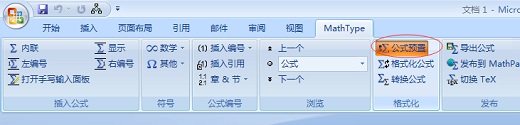
第二步 出现如下图对话框,若要选择MathType6.9默认的公式样式,选择"MathType's 'New Equation' preferences",若选用其他公式样式,必须选中"This document' s equation preferences"项,然后单击"Load From MathType Preference File..."按钮
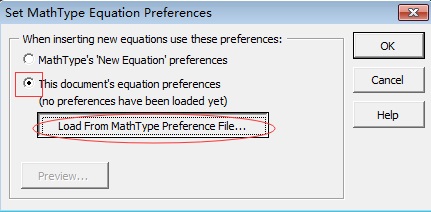
第三步 打开"Choose MathType Preference File"对话框,其中显示了"Euclid 10"等十二个内置的公式样式,选中您需要的样式单击"打开"按钮,如下图所示
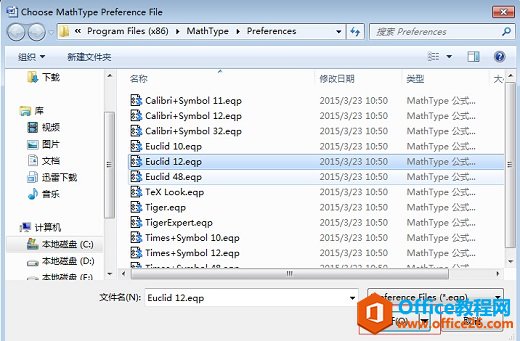
第四步 然后在的"Load From MathType Preference File..."下点击"preview"按钮查看有关样式的信息,如下图所示
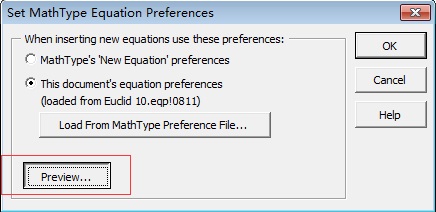
第五步 在弹出的"Preview Preferences"对话框下,可以看到样式的"样式"、"尺寸"、"间距"等信息,如下图所示
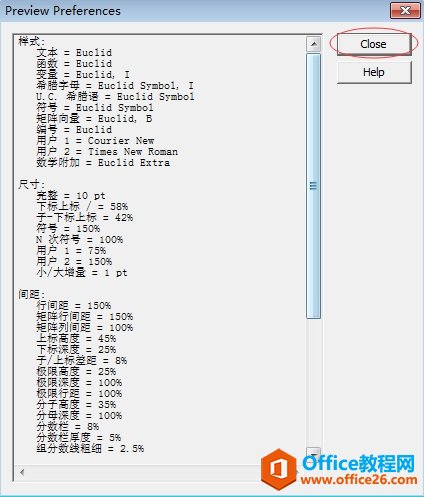
第六步 如果您对选中的样式满意,只要点击"Close"按钮,关闭对话框返回上级对话框单击"OK"按钮,就可以使用刚才选择的样式编辑公式了
您可能感兴趣的文章
- 04-18如何解决word中文双引号变成英文引号
- 04-18Word2010技巧大全
- 04-18word怎么设置对齐字符网格
- 04-18如何在Word2010里插入水印?
- 04-18word 设置编号后如何让下面的字对齐
- 04-18word中的网格对齐是什么意思
- 04-18如何解决word2013停止工作
- 04-18word打印缺一部分表格文件怎么办
- 04-18WORD中怎样设置字体长宽
- 04-18Word2013怎样制作名片


阅读排行
推荐教程
- 11-22office怎么免费永久激活 office产品密钥永久激活码
- 11-30正版office2021永久激活密钥
- 11-25怎么激活office2019最新版?office 2019激活秘钥+激活工具推荐
- 11-25office2010 产品密钥 永久密钥最新分享
- 11-22Office2016激活密钥专业增强版(神Key)Office2016永久激活密钥[202
- 11-30全新 Office 2013 激活密钥 Office 2013 激活工具推荐
- 11-25正版 office 产品密钥 office 密钥 office2019 永久激活
- 11-22office2020破解版(附永久密钥) 免费完整版
- 11-302023 全新 office 2010 标准版/专业版密钥
- 11-22office2010激活密钥有哪些?office2010永久激活密钥分享







